|
Questo tutorial e' stato realizzato da ©GraphicsBeatrice
ed e' di proprietà di GraphicsBeatrice.altervista.org che ne detiene i diritti,
il Copyright delle immagini e dei materiali appartiene ai legittimi proprietari
ogni somiglianza con altri lavori e' puramente casuale e' vietato linkare i miei Tutorial su altri siti di grafica.
Questo tutorial e' stato eseguito con Psp X8,ma con alcuni accorgimenti,
e' possibile utilizzare versioni precedenti
Per qualsiasi problema scrivetemi:

MATERIALI
PER I TUBE USATI
GRAZIE A QUESTI BRAVISSIMI CREATORI

BRUSH
FILTRI USATI:
Fm tile tools->Blend emboss
Fantastic machine->paintengine
Panopticum->digitalizer
Filter forge->frames
Nik effex pro ->Bleach bypass.

PRIMI PASSI
Prima di tutto se volete potete inserite le mask nella cartellina mask di paint,
oppurele usate aprendole direttamente su paint
Inserite le selezioni nella cartellina appropriata
SCRIPT RIFLESSO E CAPOVOLGI
>> QUI <<

Utility
Piccolo script creato da Crealine
SCRIPT RIFLESSO E CAPOVOLGI
>> QUI <<
Come importare i pennelli sia di Paint che di Ps
>> QUI <<
Pennello Grunge
>> QUI <<
Pennello Floreale 1
>> QUI <<
Pennello floreale 2
>> QUI <<

1
Aprite tutte le immagini presenti nel materiale,
2
Aprite un file nuovo 1000X600 px trasparente
3Portatevi su l'immagine Bellucci 17,
copiate e incollate sulla tela trasparente come nuovo livello,
immagine->ridimensiona a 70% bicubico,
tutti i livelli non settato,
posizionate a sx.
3
Portatevi sull'immagine della Bellucci 14,
copiate e incollate come nuovo livello sul lavoro,
immagine->ridimensiona a 70% bicubico,
tutti i livelli non settato,
posizionate a dx
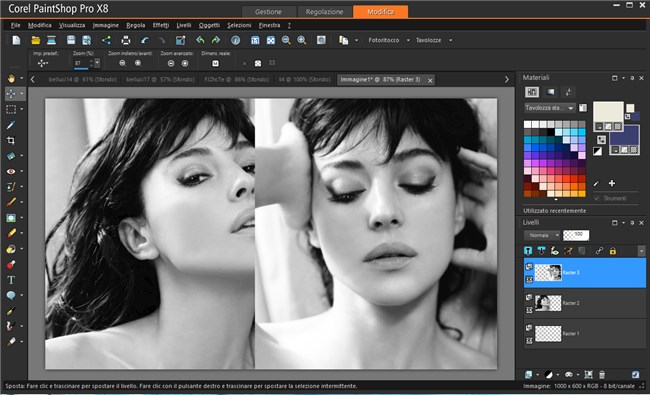
4
Portatevi sulla Bellucci di dx,
abbassate leggermente l'opacita in modo da vedere l'immagine sottostante,
strumento gomma,
usate un pennello grunge,
dimensione e variabile in base al pennello che scegliete,
opacita a 80
eliminate il taglio netto centrale dell'immagine;

livelli->unisci giu
effetti->plug-in->Fm tile tools->blend emboss,
settaggi di default:
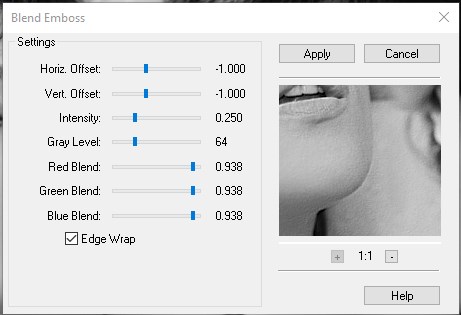
5
Restate su questo livello,
livello->nuovo livello raster(raster3)
seleziona tutto,
portatevi sul paper rosa,
modifica->copia->modifica->incolla nella selezione,
cambiate la miscelatura in luce diffusa,
deselezionate.

6
Restate su questo livello,
effetti->plug-in->fantastic machine->paintengine,
io ho settato cosi:
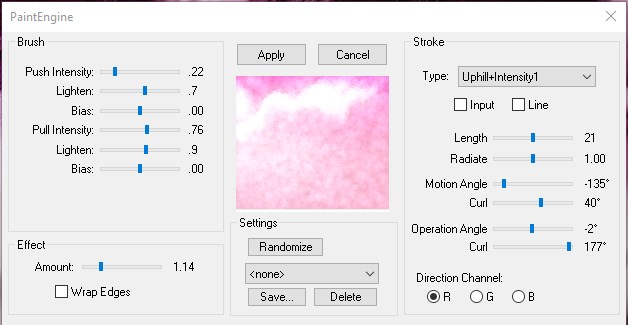
ma potete tranquillamente cliccare su
randomize e scegliere l'effetto che preferite.
effetti->plug-in->fm tile tools->blend emboss,
settaggi di default.
7
Portatevi sulla texture p4 png,
livello->nuovo livello raster,
selezione->tutto,
copiate e incollate nella selezione sul lavoro,
cambiate la miscelatura in scurisci,
con lo strumento sposta,
sistemate la texture piu in basso,
livelli->disponi->sposta giu:

applicate a questo livello(raster 4)
l'effetto ->fm tile tools->blend emboss ,
stessi settaggi precedenti
8
Posizionatevi in cima a tutti i livelli,
livello->nuovo livello raster(raster5)
dalla palette dei materiali,
impostate il colore di 1 piano #2b0323,
strumento pennello,
io ho scelto il pennello
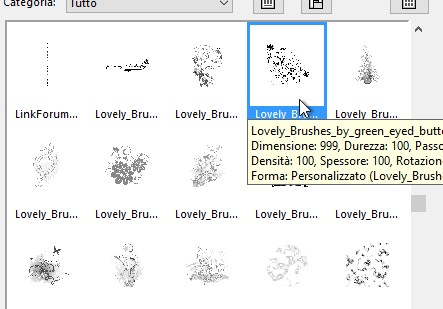
(potete anche sceglierne un altro)
dimensione 400
opacita 80.
e lo applicate nell'angolo sotto a sx,
cambiate vla miscelatura in sovrapponi,
applicatene uno a dx sullo stesso livello.
9
Portatevi su raster 2 (bellucci fuse)
duplicatelo,
restate su questa copia,
effetti->plug-in->panopticum->digitalizer:
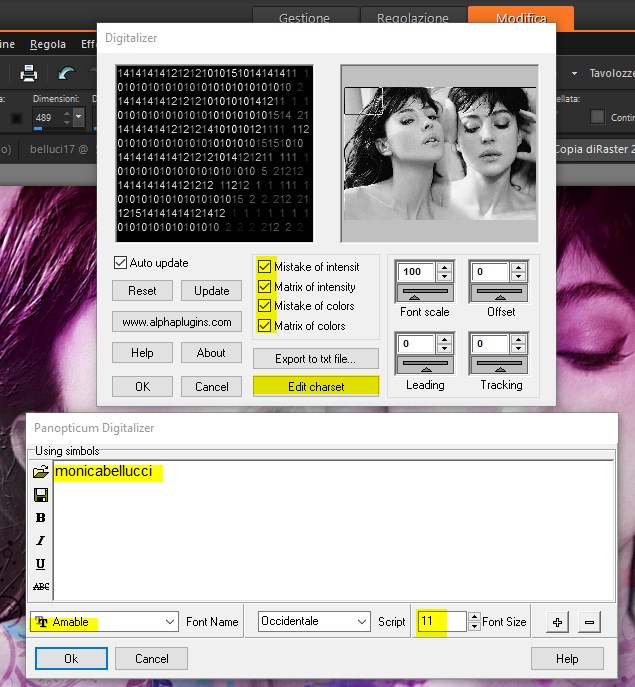
potete scegliere il font che preferite,
e cambiare dimensione,e ok.
cambiate la miscelatura in luce netta,
10
Restando su questo livello,
usate lo strumento gomma,
opacita 80-100,
dimensione variabile,
pennello grunge ed eliminate alcune parti della scritta,
effetti->fm tile tools->blend emboss,
settaggi di default,
ecco il mio risultato:

11
Portatevi su raster 3(texture rosa),
Livello->nuovo levello raster(raster6)
colore di primo piano #e7d5e1,
strumento pennello usate uno o piu pennelli floreali,
applicate dove preferite,
senza esagerare,
cambiate la miscelatura in indebolisci,
opacita a 67,
livelli->unite visibili.
Mio risultato

12
Effetti->filter forge->frames:
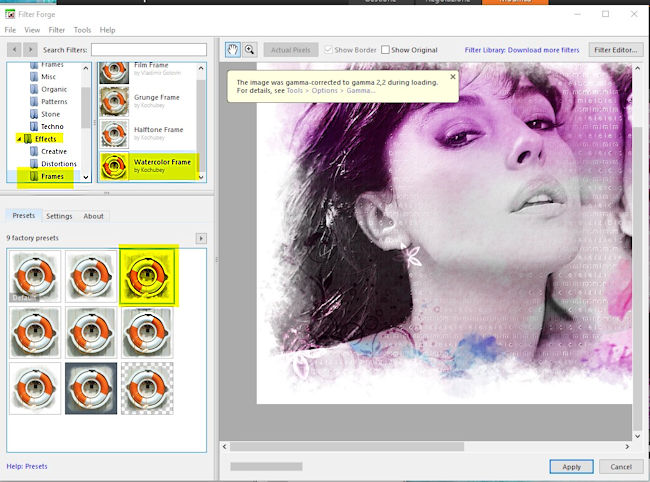
effetti->nik color effex pro->bleach bypass:
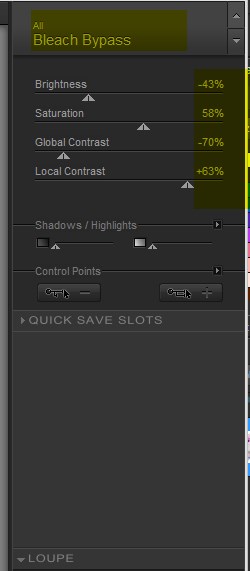
Firmate e salvate in jpg.

Creato il 19 Novembre 2016

Registrato e depositato su

Layaut©GraphicsBeatrice
|